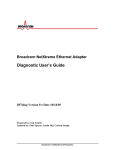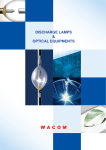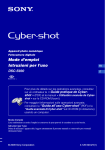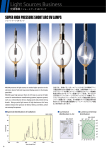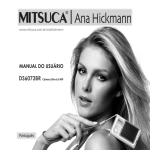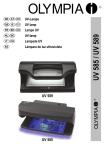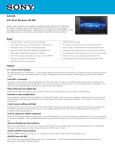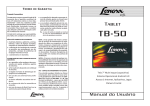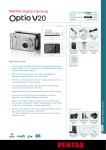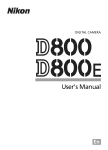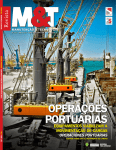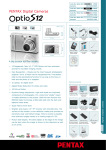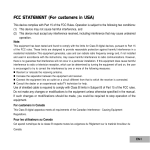Download Manual Português DC7325BR
Transcript
DECLARAÇÃO DA FCC Este dispositivo está de acordo com a Parte 15 das Normas da FCC. O funcionamento está sujeito a duas seguintes condições: (1) Este dispositivo não deverá causar interferência prejudicial, e (2) Este dispositivo deverá aceitar qualquer interferência recebida, incluindo interferências que possam causar operações indesejadas. Nota: Esse equipamento foi testado e considerado dentro dos limites de um dispositivo digital Classe B, de acordo com a Parte 15 das normas da FCC. Esses limites são estabelecidos para fornecer a proteção devida contra interferências prejudiciais em instalações residenciais. Esse equipamento gera, usa e pode irradiar energia de rádio freqüência e se não for instalado e usado de acordo com as instruções, poderá causar interferências prejudiciais em comunicações via rádio. Entretanto, não há garantias que estas interferências não irão ocorrer em uma instalação em particular. Se este equipamento causar interferência à recepção de rádio ou televisão, o que pode ser determinado ligando-se e desligando-se o aparelho, o usuário deverá tentar corrigir essa interferência através de uma ou mais das medidas abaixo: Redirecione ou mude o local da antena de recepção Aumente a distância entre o equipamento e o receptor Conecte o equipamento em uma tomada ou circuito diferente daquele que está sendo utilizado para o receptor Consulte o revendedor ou um técnico especializado em rádio / TV se precisar de ajuda O uso de cabos blindados é exigido para atender aos limites da Classe B, de acordo com a Parte 15 das normas da FCC. Não faça nenhuma alteração ou modificação no equipamento a não ser que seja especificado no manual. Se for necessário realizar essas alterações ou modificações, será pedido que você interrompa a operação do equipamento. PT-1 LEIA ANTES DE UTILIZAR Informações Sobre Marcas Comerciais Microsoft® e Windows® são marcas registradas nos E.U.A. da Microsoft Corporation. Pentium® é uma marca comercial registrada da Intel Corporation. Macintosh é uma marca comercial da Apple Computer, Inc. SD™ é uma marca registrada. Photo Explorer e Photo Express são marcas registradas. Outros nomes e produtos podem ser marcas comerciais ou marcas comerciais registradas de seus respectivos proprietários. Informações do Produto Modelo e especificações estão sujeitos a mudanças sem aviso prévio. Isto inclui especificações básicas do produto, software, drivers de programas e manual do usuário. Este Manual do usuário é um guia de referência geral para o produto. O produto e acessórios que acompanham sua câmera podem ser diferentes daqueles descritos neste manual. Isso ocorre devido ao fato de alguns revendedores normalmente fazerem pequenos acréscimos ao produto, incluindo acessórios, para se ajustarem às exigências do mercado, ao tipo de cliente e às preferências geográficas . Os produtos podem apresentar variações entre os revendedores, especialmente no que diz respeito a acessórios como baterias, recarregadores, adaptadores AC, cartões de memória, cabos, malas/bolsas de transporte e idioma de referência. Eventualmente, um revendedor poderá especificar uma cor única ou aparência para o produto, ou uma capacidade interna de memória. Entre em contato com seu fornecedor para uma definição precisa do produto e acessórios inclusos. As ilustrações neste manual tem a finalidade de explicação e podem diferir do projeto real de sua câmera. O fabricante não se responsabiliza por quaisquer erros ou discrepâncias encontradas neste Manual do Usuário. Para atualização de drivers e Manual do usuário consulte nosso site na Internet. Aviso Se a eletricidade estática ou o eletromagnetismo fizerem com que a transferência de dados interrompa no meio da transferência (falha), reinicie a aplicação ou desconecte e conecte o cabo de comunicação (USB, etc.) novamente. PT-2 INSTRUÇÕES DE SEGURANÇA Leia e entenda todos os avisos e precauções antes de usar o produto. AVISOS Se objetos estranhos ou água entrarem na câmera, desligue-a e remova as pilhas e o adaptador AC. O uso contínuo neste estado pode causar fogo ou choque elétrico. Consulte uma assistência técnica autorizada. Se a câmera caiu ou foi danificada, desligue-a e remova as pilhas e adaptador AC. O uso contínuo neste estado pode causar fogo ou choque elétrico. Consulte uma assistência técnica autorizada. Não desmonte, altere ou conserte a câmera. Isto pode causar fogo ou choque elétrico. Para consertos ou inspeção interna, consulte uma assistência técnica autorizada. Use o adaptador AC somente com a indicação de voltagem de energia específica. O uso com outra voltagem de energia pode causar fogo ou choque elétrico. Não use a câmera em áreas próximas a água. Isto pode causar fogo ou choque elétrico. Tome cuidado especial durante a chuva, neve ou na praia. Não coloque a câmera em superfícies inclinadas ou instáveis. Isto pode causar queda da câmera e prejuízo. Mantenha as pilhas fora do alcance de crianças. Ingestão das pilhas podem causar envenenamento. Se as pilhas forem acidentalmente ingeridas, imediatamente consulte um médico. Não use a câmera quando você estiver andando, dirigindo um carro ou moto. Isto pode fazer com que você se distraia resultando em um trágico acidente. PT-3 PRECAUÇÕES Insira as pilhas prestando muita atenção na polaridade (+ ou –) dos terminais. Inserir as pilhas com a polaridade invertida pode causar fogo, prejuízo, ou danos nas áreas ao redor com a ruptura das pilhas ou vazamento. Não dispare o flash próximos aos olhos. Isto pode causar danos aos olhos da pessoa. Não pressione o monitor LCD. Isto pode danificar o vidro do monitor ou causar o vazamento do fluido interno. Se o fluido interno entrar em seus olhos ou vir a ter contato com seu corpo ou roupas, enxague com água corrente. Se o fluido interno tiver entrado em seus olhos, consulte um médico para tratamento. Uma câmera é um instrumento de precisão. Não a deixe cair ou use força excessiva quando manuseá-la. Isto pode causar danos à câmera. Não utilize a câmera em locais úmidos, com vapor, fumaça, ou empoeirados. Isto pode causar fogo ou choque elétrico. Não remova as pilhas imediatamente após um longo período de uso contínuo. As pilhas aquecem durante o uso. Tocar nas pilhas quente pode causar queimadura. Não embrulhe a câmera ou coloque-a em tecido ou cobertores. Isto pode causar aquecimento e deformar a câmera, resultando em incêndio. Use a câmera em lugares bem ventilados. Não deixe a câmera em lugares onde a temperatura possa subir significativamente, como dentro de um carro. Isto pode causar um efeito adverso na câmera e em suas partes internas, resultando em incêndio. Antes de mover a câmera, desconecte os cabos. Ignorar estas instruções poderá danificar os cabos e fios, resultando em fogo ou choque elétrico. PT-4 Notas de Utilização das Pilhas Quando você usar as pilhas, cuidadosamente leia e observe estritamente as Intruções de Segurança e observe as descrições abaixo: Diferentes tipos de pilhas e temperaturas circundantes podem afetar o desempenho. Evite usar baterias em ambientes extremamente frios como em baixas temperaturas pois podem reduzir a vida útil e desempenho das pilhas. A baixa temperatura também influenciará no desempenho das pilhas Alcalinas, portanto, pilhas recarregáveis Ni-MH são altamente recomendadas. Se você estiver usando novas pilhas recarregáveis ou pilhas recarregáveis que não tenham sido usadas por um longo período de tempo (pilhas que passaram da data de validade são exceções) podem afetar o número de fotos que podem ser capturadas. Portanto, para maximizar o desempenho e vida útil delas, nós recomendamos que você carregue-as por completo e descarregue-as por pelo menos um ciclo completo antes de usá-la. As pilhas podem ficar aquecidas depois de um período contínuo de uso da câmera ou o flash. Isto é normal e não um mau funcionamento. A câmera pode ficar aquecida depois de um período contínuo de uso da câmera. Isto é normal e não um mau funcionamento. Se as pilhas não forem usadas por um longo período de tempo, remova-as da câmera para previnir vazamento ou corrosão. Nunca use pilhas de diferentes tipos (juntas) ou misturar velhas e novas pilhas. Sempre mantenha os terminais das pilhas limpos. Nunca use pilhas de manganês. Há risco de explosão se as pilhas forem substituídas por um tipo incorreto. Descarte as pilhas usadas de acordo com as instruções. PT-5 CONTENTS INTRODUÇÃO.................................................................................................8 Conteúdo da Embalagem.............................................................................................9 CONHECENDO SUA CÂMERA.......................................................................10 Visão Frontal..............................................................................................................10 Visão Traseira............................................................................................................11 Seletor de Modos........................................................................................................12 Informações do Monitor LCD......................................................................................13 PREPARANDO A CÂMERA..............................................................................15 Inserindo as Pilhas.....................................................................................................15 Usando o Adaptador AC (Acessórios Opcional)........................................................16 Inserindo e Removendo um Cartão de Memória SD (Acessório Opcional)...............17 Prendendo a Alça na Câmera....................................................................................18 Indicadores - LED.......................................................................................................18 INICIANDO.........................................................................................19 Ligando e Desligado a Câmera..................................................................................19 Configurando o Idioma...............................................................................................19 Configurando a Data e Hora......................................................................................20 Formatando um Cartão SD / Memória Interna...........................................................21 Usando o Monitor LCD...............................................................................................22 MODOS DE FOTOGRAFIA...............................................................................23 Capturando Imagens..................................................................................................23 Ajustes de Resolução e Qualidade da Imagem..........................................................24 Usando a Função Zoom..............................................................................................25 Usando o Flash...........................................................................................................26 Configurando o Foco..................................................................................................27 MODO DE CAPTURA........................................................................................28 Contínuo...........................................................................................................................28 Exposição Automatica................................................................................................29 Disparador Automático.................................................................................................30 Ajustando a Exposição (Compensação EV)..............................................................31 Configurando o Balanço de Branco............................................................................32 PT-6 MODO REPRODUÇÃO - BÁSICO....................................................................33 Visualizando Imagens.................................................................................................33 Ampliando Imagens.....................................................................................................34 Exibição em Miniatura....................................................................................................35 Exibição em Slides......................................................................................................36 Redimensionando a Imagem......................................................................................37 MODO VÍDEO....................................................................................................38 Gravando Videoclipes..................................................................................................38 Reproduzindo Videoclipes...........................................................................................39 MODO REPRODUÇÃO - FUNÇÕES AVANÇADAS.........................................40 Reproduzindo Imagens Fixas/Videoclipes na TV.......................................................40 Apagando Imagens/Videoclipes.................................................................................41 Protegendo Imagens/Videoclipes...............................................................................42 Configurando DPOF...................................................................................................43 TRANSFERINDO ARQUIVOS DE SUA CÂMERA DIGITAL PARA O COMPUTADOR..45 Conectando a Câmera Digital em seu Computador...................................................46 Transferindo Imagens ou Videoclipes.......................................................................47 INSTALANDO O SOFTWARE DE EDIÇÃO ...........................................................48 Instalando Photo Explorer..........................................................................................48 Insatalndo Photo Express...........................................................................................49 USANDO A CÂMERA DIGITAL COMO UMA WEBCAM.................................50 Passo 1: Instalando o Driver da WEBCAM................................................................50 Passo 2: Conectando a Câmera ao Computador.......................................................51 Passo 3: Executando as Aplicações do Software (i.e. Windows NetMeeting)...........51 OPÇÕES DO MENU..............................................................................................52 Menu Fotográfico........................................................................................................52 Menu Vídeo.................................................................................................................55 Menu de Reprodução................................................................................................56 Menu de Configuração...............................................................................................58 ESPSCIFICAÇÕES............................................................................................60 APÊNDICE..........................................................................................................61 PT-7 INTRODUÇÃO Obrigado por comprar a nova câmera digital! Equipado com sensor CCD de 7.0 Megapixels, sua câmera oferece boa qualidade, 3072x 2304 pixels de resolução. Outras características oferecidas pela câmera incluem o seguinte: 7.0 Megapixels Equipada com sensor CCD de 7.0 megapixels, alta resolução para boa qualidade de imagens. Flash Automático Um sensor de flash automático detecta automaticamente as condições de captura (iluminação) e determina quando o flash deverá ser utilizado. Monitor LCD LTPS colorido de 2.5” Zoom Óptico: 1x~3x Zoom Digital: 1.2x~4x Aprox. 32MB de memória interna As imagens podem ser capturadas sem usar um cartão de memória. Suporta expansão de memória através do cartão de memória SD. Você também pode expandir a capacidade de memória (até 2GB) usando um cartão de memória SD. PT-8 Conexão USB Arquivos de imagens fixas, videoclipes, ou gravação de voz que você tenha gravado podem ser transferidos para computador utilizando o cabo USB. Configurações DPOF Permitindo que você selecione e grave as imagens a serem impressas em seu cartão SD e imprima-as em uma impressora compatível DPOF simplesmente inserindo o cartão. Acompanha software de edição: Photo Explorer / Photo Express Você pode realçar e retocar suas imagens em seu computador usando o software de edição fornecido. Conteúdo da Embalagem Abra cuidadosamente a embalagem de sua câmera e certifique-se que os seguintes itens estejam incluídos. No caso de algum item faltar ou se você encontrar qualquer peça trocada ou defeituosa, entre em contato com seu revendedor imediatamente. Conteúdo da Embalagem: Câmera Digital Manual do Usuário Software CD-ROM Alça Capa Cabo A/V Cabo USB Pilhas ******************************************************************************* Acessórios Opcionais: Adaptador de Energia AC Cartão de Memória SD (Secure Digital) Acessórios e componentes podem variar de acordo com o revendedor. PT-9 CONHECENDO SUA CÂMERA Visão Frontal 1 2 3 4 5 6 7 8 9 1. 2. 3. 4. 5. PT-10 Botão de Disparo LED Disparador Automático Botão Liga/Desliga (Power) Seletor de Modos Microfone 6. 7. 8. 9. Flash Terminal PC / AV Terminal Entrada DC Lentes VISÃO TRASEIRA 1 2 3 4 14 N OPE 13 1. LED Indicador 2. / Botão de Zoom (telephoto) / Botão de Zoom (wide) 3. Botão Reprodução 4. Botão MENU 5. Botão Apagar (Delete) 6. Botão Seta (Para Cima) Botão Disparador Automático 7. Botão (Para a Direita) Botão de Foco (Macro) 5 6 7 8 9 10 11 12 Botão Seta (Para Baixo) Botão Comp. de Exposição* 10. Botão Seta (Para a Esquerda) Botão Flash 11. Botão Confirmação (OK) Botão de Exibição (LCD) 12. Compartimento Pilhas / Cartão 13. Soquete do Tripé 14. Monitor LCD 9. * Botão Compensação de Exposição 8. Prendedor da Alça PT-11 Seletor de Modos Você pode escolher entre sete modos de disparo e o modo setup (configurações), de acordo com as condições de captura a fim de obter os efeitos desejados. 8 1 7 2 6 3 5 4 Modo Descrição 1. Programado Selecione este modo para permitir que o ISO, EV, e Balanço de Branco sejam configurados manualmente. 2. Retrato 3. 4. 5. Selecione este modo para destacar as pessoas e desfocar o fundo. Selecione este modo para capturar fotografias de cenários Paisagem distantes ou paisagens. Selecione este modo quando o assunto a ser capturado Esportes estiver em movimento. Cena Noturna Selecione este modo para fotografar cenas à noite ou em ambientes escuros. 6. Configurações Selecione este modo para ajustar as configurações da câmera. 7. Vídeo Selecione este modo para gravar videoclipes. 8. Automático Selecione este modo para que câmera mude automaticamente a exposição. Usando o seletor de modos 1. Rotacione-o para o modo desejado e ligue sua câmera pressionando o botão liga/desliga. 2. Componha sua cena dentro do quadro de foco. Para o modo Automático, quando capturar a imagem, pressione o botão de disparo até a metade, a função Foco Automático focará automaticamente a cena. A exposição adequada é determinada e fixada ao mesmo tempo. 3. Pressione o botão de disparo totalmente para focar a imagem. PT-12 Informações do Monitor LCD 1 2 3 4 5 6 Modo Câmera 1. Indicação de Modo [ ] Modo Programado [ ] Modo Retrato [ ] Modo Paisagem [ ] Modo Esportes [ ] Modo Cena Noturna [ ] Modo de Configurações [ ] Modo Vídeo [ ] Modo Automático 2. Modos do Flash [ ] Automático [ ] Red. do Ef. de Olhos Vermelhos [ ] Flash Forçado [ ] Flash Desligado 3. Modo de Captura [ ] Simples [ ] Contínuo [ ] AEB [ ] 2 seg. Disp. Automático [ ] 10 seg. Disp. Automático [ ] 10+2 seg. Disp. Automático 4. Modo de Foco [ ] Automático [ ] Macro [ ] Infinito 5. Números Disponíveis de Disparos 6. Estado da Memória : Memória Interna (sem cartão) : Cartão de Memória SD 7. Bateria e Adaptador AC [ ] Carga Completa [ ] Carga Média [ ] Carga Baixa [ ] Sem Carga [ ] Adaptador AC 3 7 8 9 10 +0.3 14 11 12 13 8. Tamanho da Imagem [ ] 3072 x 2304 [ ] 2592 x 1944 [ ] 2048 x 1536 [ ] 1280 x 960 [ ] 640 x 480 9. Qualidade da Imagem [ ] Fina [ ] Normal [ ] Econômica 10. Balanço de Branco [ ] Automático [ ] Luz do Dia [ ] Nublado [ ] Incandescente [ ] Fluorescente 11. Sensibilidade ISO [ ] Automático [ ] 64 [ ] 100 [ ] 200 12. Compensação de Exposição 13. Área de Foco 14. Escala de Zoom PT-13 1. 2. 3. 4. 5. Modo Vídeo Modo Vídeo Modo de Flash Tempo Disponível para Gravação de Vídeo Estado da Memória Indicador de Energia das Pilhas / Adaptador AC 6. Área de Foco 7. Escala de Zoom 1 2 3 4 00:49 5 6 7 Reprodução de Imagens Modo Reprodução Número de Imagem Estado da Memória Indicador de Energia das Pilhas / Adaptador AC 5. Índice (imagem atual/ imagens totais) 6. Indicador DPOF 7. Indicador de Proteção 8. Data 9. Hora 10. Compensação de Exposição 11. Sensibilidade ISO 12. Balanço de Branco 13. Qualidade da Imagem 14. Tamanho da Imagem 1. 2. 3. 4. 1 PT-14 3 100-0001 1/7 14 13 12 11 ISO 100 10 +0.3 Reprodução de Vídeos Modo Reprodução Modo Vídeo Número do Vídeo 10 Estado da Memória Indicador de Energia das Pilhas / Adaptador AC 6. Índice (imagem atual/ imagens totais) 7. Tempo Decorrido 8. Data 9. Hora 10. Indicador Reprodução/Pausa 1. 2. 3. 4. 5. 2 1 2 01/01/2006 12:00 3 4 5 6 7 8 9 4 100-0001 00:05 1/7 5 6 7 01/01/2006 12:01 8 9 PREPARANDO A CÂMERA Inserindo as Pilhas Você pode utilizar 2 pilhas tamanho AA (alcalinas ou recarregáveis Ni-MH) para alimentar a câmera. Certifique-se de que a câmera esteja desligada antes de inserí-las ou removê-las do equipamento. 1. Certifique-se de que sua câmera esteja desligada. 2. Abra a tampa de pilhas. 3. Insira as pilhas na orientação correta como mostra a ilustração. 4. Feche a tampa de pilhas. Para remover as pilhas, desligue a câmera antes e segure-a com a tampa das pilhas voltada para cima, então abra a tampa do compartimento. Tenha cuidado para não deixar cair as pilhas ao abrir ou ao fechar a tampa de pilhas. Devido às características das pilhas alcalinas AA, a performance da câmera pode ser reduzida. Pilhas alcalinas AA não são recomendadas, exceto em caso de emergências e para checar as funcionalidades da câmera. PT-15 Usando o Adaptador AC (Acessório Opcional) O uso do adaptador AC é recomendado se você pretender usar por um longo período contínuo ou para transferir as imagens para seu computador. 1. Certifique-se de que sua câmera esteja desligada. 2. Conecte uma extremidade do adaptador AC na entrada "DC IN 3.0V". 3. Conecte a outra extremidade a uma tomada elétrica. Certifique-se de usar somente o adaptador AC especificado para câmera. Danos causados pelo uso de um adaptador incorreto não é coberto pela garantia. Para prevenir o desligamento automático inesperado resultante das pilhas sem energia durante o processo de transferência de suas imagens, use o adaptador AC como fonte de energia. O adaptador AC pode ser usado apenas para fornecer energia para a câmera. As pilhas não podem ser recarregadas na própria câmera. PT-16 Inserindo e Removendo um Cartão de Memória SD (Acessório Opcional) Sua câmera inclui 32MB de memória interna, permitindo que você armazene imagens e videoclipes na câmera. Entretanto, você também pode expandir a capacidade da memória usando um cartão de memória SD (Secure Digital) de forma que você armazenar mais arquivos. 1. Certifique-se de que sua câmera esteja desligada antes de inserir ou remover um cartão de memória. 2. Abra a tampa do compartimento de cartão SD. 3. Insira um cartão de memória SD na orientação correta, conforme mostra a ilustração. 4. Feche a tampa do cartão de memória SD. Para remover o cartão de memória SD, certifique-se de que a câmera esteja desligada. Pressione levemente a extremidade do cartão de memória para ejetá-lo. Certifique-se de formatar o cartão de memória nesta câmera antes de usá-lo. Consulte a seção deste manual intitulada “ Formatando um Cartão de Memória / Memória Interna” para mais detalhes. Para evitar que dados sejam apagados acidentalmente do cartão de memória SD você pode deslizar a trava branca de proteção (no lado do cartão de memória SD) para “LOCK (Travado)”. Para salvar, editar ou apagar dados do cartão SD, é necessário destravá-lo. Proteção Desativada Proteção Ativada PT-17 Prendendo a Alça na Câmera Prenda a alça na câmera conforme mostra a ilustração. 2 1 Indicadores - LED Indicador Estado Descrição / Atividade Verde Aceso A câmera digital está ligando. Verde Aceso A câmera digital está pronta para gravação de imagens (ou vídeos). LED indicador Piscando verde e vermelho Transferência / Comunicação USB em progresso. LED indicador Piscando vermelho Recarregando o flash. Indicador Disparador Automático Piscando Verde LED indicador PT-18 A função de disparador está ativada. Iniciando Ligando e Desligando a Câmera Pressione e solte o botão Liga/Desliga (power) para ligar a câmera. Para desligar a câmera, pressione o botão Liga/Desliga (power) novamente. Botão Power Liga/Desliga Configurando o Idioma Siga os passos abaixo para escolher o idioma desejado. 1. Gire o seletor de modo para e ligue sua câmera pressionando o botão Liga/Desliga (Power). 2. Set-up1 (Configuração 1)] será exibido. 3. Utilize o botão de controle (T) para selecionar [Language (Idioma)], então pressione o botão . 4. Utilize os botões de controle (ST) para selecionar o idioma desejado. 5. Pressione o botão para confirmar. Set-up1 Set-up2 Set-up3 Format Beeper te & Tim Date Time Langu Language Louder m/d/y Englis English lish En Select : PT-19 Configurando Data e Hora Siga os passos abaixo para ajustar o estilo de exibição da data e hora. 1. Gire o seletor de modo para e ligue a câmera pressionando o botão Liga/Desliga (power). 2. [Set-up1(Configuração 1)] será exibido. 3. Utilize o botão de controle (T) para selecionar [Data & Hora] então pressione os botões de controle (WX) para selecionar o tipo de data, para confirmar pressione o botão . 4. Pressione os botões de controle (tu) para selecionar os campos Day (dia), Month (mês), Year (ano) e Time (hora). Para aumentar o valor, pressione o botão de controle (S). Para diminuir o valor, pressione o botão de controle (T). A hora é exibida no formato de 24 horas. Set-up1 Set-up2 Set-up3 Format Beeper Louder Date te & Tim Time m/d/y Language Langu Englis English lish En Select : Date te & Time Tim 01 / 01 / 2006 00 : 00 Select : 5. Pressione o botão depois que todos os campos estiverem configurados. A ilustração de data mostrada, tem apenas propósitos explicativos e pode diferir da configuração atual da câmera. PT-20 Formatando um Cartão SD / Memória Interna O termo "Formatar" significa preparar o “Cartão de Memória SD” para gravar imagens; este processo também é chamado de “inicialização”. Esta função formata a memória interna (ou cartão de memória) e apaga todos os arquivos de imagens e dados. e ligue a 1. Posicione o seletor de modos em câmera pressionando o botão Liga/Desliga (power). [Set-up1(Configuração 1)] será exibido. 2. Use o botão de controle (T) para selecionar [Format (formatar)], então pressione o botão . Set-up1 Set-up2 Set-up3 Format Beeper Louder te & Tim Date Time Langu Language m/d/y Englis English lish En Select : 3. Use o botão de controle (ST) para selecionar [Yes (Sim)], então pressione o botão para confirmar. Format or mat F Yes Y es No Select : Quando você formata um cartão de memória SD, esteja ciente que todos os dados serão apagados permanentemente. Imagens protegidas também serão apagadas. Para formatar a memória interna, não insira o cartão de memória na câmera. Pois, você formatará o cartão de memória. O cartão SD pode estar com algum problema se não puder ser formatado adequadamente. n Aconselha-se a formatação do cartão SD antes de sua primeira utilização, na própria câmera. PT-21 Usando o Monitor LCD Sua câmera é equipada com um monitor TFT LCD 2.5” de cor integral para ajudar-lhe a compor as imagens, rever gravações de imagens/videoclipes ou ajustar configurações do menu. Os ícones, texto e números mostrados sobre o monitor são mostrados de acordo com as configurações atuais. 1. Rotacione o seletor de modos para , , ou . , , 2. Pressione o botão Liga/Desliga (power) para ligar a câmera. 3. Componha sua cena no monitor LCD. 4. Pressione o botão de disparo. n O monitor LCD escurece um pouco em contato com a luz do sol ou forte iluminação. Isto não é um mau funcionamento. Para impedir que suas imagens saiam borradas quando o botão de disparo é pressionado, pressione-o cuidadosamente. Isto é importante quando você dispara sob baixas condições de iluminação, sendo possível diminuir a velocidade do disparo para assegurar que as imagens sejam expostas corretamente. PT-22 Modos de Fotografia Capturando Imagens 1. Posicione o seletor de modos em , , , , ou e ligue sua câmera pressionando o botão liga/desliga (power). 2. Componha a imagem no monitor LCD com o assunto principal dentro do quadro de foco. 3. Pressione o botão de disparo até a metade para focar a imagem. Quando você pressiona o botão de disparo até a metade, a função de foco automático da câmera focaliza automaticamente a imagem. O quadro de foco fica verde se o assunto estiver adequadamente focado. A exposição é determinada e fixada no mesmo instante. 4. Pressione o botão de disparo até o final para capturar a imagem. A imagem atual parecerá ser maior que a exibida no monitor LCD depois de ter sido capturada. Pressione o botão para selecionar o modo de exibição no LCD. Cada vez que o botão , / é pressionado, o display faz mudanças na seguinte ordem: Exibição Normal Æ Exibição das Informações Æ Sem íconesÆ LCD Desligado. PT-23 Ajustes de Resolução e Qualidade da Imagem É possível ajustar a resolução da imagem (números de pixels na vertical e horizontal) e a qualidade da imagem (taxa de compressão) baseado no tipo de imagem que você deseja capturar.Estes ajustes afetam o número de imagens que podem ser armazenadas na memória interna, ou no cartão de memória. Alta resolução e alta qualidade de imagens fornece mais detalhes à foto porém produz arquivos maiores. Para alterar a resolução ou a qualidade da imagem, execute as etapas abaixo: 1. Posicione o seletor de modos em , , , , , ou e ligue sua câmera pressionando o botão liga/desliga (power). 2. Pressione o botão MENU. [Mode1(Modo 1)] é exibido. No modo , [Auto (Automático)] é exibido. 3. Use o botão de controle (T) para selecionar [Image Size (tamanho da imagem)], então pressione o botão . Mode1 Mode2 Mode3 Im ge Size Image Si Quality Balanc W.. Balance ISO eturn n: Retu Return Select : Im ge Size Image Si 4. Use os botões de controle (pq) para selecionar a configuração desejada, então pressione o botão para confirmar. 5. Siga as etapas 3 e 4 acima para ajustar a [Quality (qualidade) ]. 3072 x 2304 2592 x 1944 2048 x 1536 1280 x 960 Cancel : Select : O possível número de disparos e tempo de gravação dependerá do tamanho de armazenamento, resolução, ajustes de qualidade e o assunto da imagem a ser capturada. Você pode redimensionar as imagens posteriormente. Consulte a seção deste manual intitulada "Redimensionando Imagem” para mais detalhes. PT-24 Usando a Função Zoom Esta câmera é equipada com zoom óptico de 3x. As lentes se movem durante a utilização do zoom óptico, permitindo que você capture telefoto e grande angular. Usando a função do zoom óptico, imagens parecem estar mais perto pressionando o botão ou menores pressionando o botão . A barra de zoom indica o nível atual de ampliação. Quando o zoom está em até 3x de 3 ampliação, a barra de zoom fica na escala de zoom óptico. Quando a função zoom digital está configurada para On, pressionando o botão você poderá ampliar o assunto em 4x com o zoom digital. Esta função é ativada depois que sua câmera alcança o fator máximo de zoom óptico (3x) e a barra de zoom está na área de zoom digital. Você pode aumentar o assunto para a ampliação máxima equivalente a 12 vezes. Uma característica impor- Escala de Escala de Zoom Digital tante, entretanto, é que quanto mais a imagem for Zoom Óptico Escala de Zoom ampliada, mais granulada ela ficará. Para capturar a imagem com zoom, execute as seguintes etapas: 1. Posicione o seletor de modos em , , , , , ou , ligue sua câmera pressionando o botão liga/desliga (power). 2. Ajuste a taxa de ampliação utilizando os botões / . Para remover o zoom fotográfico, pressione continuamentre o botão . O estado de ampliação digital é exibido no monitor LCD. 3. Componha sua cena e pressione o botão de disparo para capturar a imagem. Para habilitar a função zoom digital, configure [Mode2- Digital Zoom] para [On] nos modos: , , , , ou . PT-25 Usando o Flash O flash foi projetado para funcionar automaticamente quando as condições de iluminação justificarem o uso de flash. Você pode tirar uma foto usando o modo flash que melhor se adapte as circunstâncias. 1. Posicione o seletor de modos em , , , , ou . 2. Pressione o botão Liga/Desliga (power) para ligar a câmera. Flash lash Mod Mode 3. Pressione o botão de controle (W/ ) .O moAut Auto uto do de flash muda a cada vez que o botão é pressionado. Você também pode mudar a configuração usando os botões de controle OK : (ST). para confirmar a configuração. 4. Pressione o botão 5. Componha sua cena e pressione o botão de disparo para capturar a imagem. A câmera possui quatro tipos de flash: Flash Automático (padrão), Redutor do Efeito de Olhos Vermelhos, Flash Forçado e Desligado. A tabela abaixo lhe ajudará a escolher o tipo de flash apropriado: Modo de Flash Descrição Automático O flash dispara automaticamente de acordo com as condições de iluminação. Redutor do Use este modo para reduzir o fenômeno de olhos vermelhos quando Efeito de Olhos você capturar fotografia de pessoas e animais em condições de baixa luz . Quando for fotografar, o fenômeno olhos vermelhos pode Vermelhos ser reduzido fazendo com que o assunto (pessoa) olhe diretamente para a câmera ou se aproxime o máximo possível. Forçado O flash sempre dispara independente da claridade do ambiente. Desligado O flash não dispara, independente da claridade do ambiente. Utilize este modo para capturar imagens utilizando a luz de ambientes fechados, teatros, competições em recinto fechado e quando o assunto está longe e o flash não terá efeito. PT-26 Configurando o Foco As imagens podem ser capturadas com o foco ajustado automaticamente através da função foco automático. Você pode escolher o tipo de foco e especificar [ ]macro ou [ ] infinito. 1. Posicione o seletor de modos em , , , , ou . 2. Pressione o botão Liga/Desliga (power) para ligar a câmera. 3. Pressione o botão de controle (X/ ). O modo de foco mudará cada vez que o botão for pressionado. Você também pode mudar a configuração usando os botões de controle (p/ q). 4. Pressione o botão para confirmar a configuração. 5. Componha a cena, pressione e solte o botão de disparo. Focu Focus ocus Standard Standa OK : A câmera terá três modos de foco: Padrão, Macro e Infinito. A tabela abaixo lhe ajudará a escolher o modo adequado de foco: Modo de Foco Descrição Automático Selecione a opção Foco Automático para a maioria das ocasiões quando você desejar que a câmera determine automaticamente a configuração de foco. Ao utilizar a configuração de Foco Automático, qualquer objeto na faixa de 50 cm ou superior podem ser focados. Selecione a opção Foco Macro para capturar imagens próximas Macro ao assunto. Quando está em wide (abertura máxima) você pode focar objetos aproximando até 5 cm. Quando a lente está em (3x zoom) você pode focar objetos aproximando até telephoto 35 cm. Infinito Selecione a opção Foco Infinito quando desejar capturar uma imagem de um assunto a uma distância infinita. O modo do flash será automaticamente configurado para Desligado.. PT-27 Modo de Captura Contínuo Este modo é usado para disparos contínuos. 3 imagens são capturadas continuamente uma vez que o botão de disparo é pressionado. Segure a câmera em um tripé ou uma superfície estável. 1. Posicione o seletor de modos em , , , , ou . 2. Pressione o botão Liga/Desliga (power) para ligar sua câmera. Capture Captu pture e Mod Mode 3. Pressione o botão de controle (S/ ) e Burst Bu use (S) para selecionar [Burst]. Você também pode alterar a configuração usando os botões de controle (WX). OK : 4. `Pressione o botão para confirmar a seleção. O indicador será exibido no monitor LCD. 5. Pressione o botão de disparo até a metade para fixar o foco. 6. Pressione totalmente o botão de disparo para capturar uma sequência de imagens. No modo Burst (Contínuo), o modo de flash será automaticamente configurado para Desligado.. PT-28 Exposição Automática Neste modo, a câmera muda automaticamente a exposição dentro de uma escala fixa para capturar três imagens contínuas, uma vez que o botão de disparo é pressionado. As configurações de Exposição automática podem ser combinadas com as configurações de compensação de exposição para expandir a escala de ajuste. , , 1. Posicione o seletor de modos em , , ou . 2. Pressione o botão Liga/Desliga (power) para ligar a câmera. Capture Captu pture e Mod Mode ) e 3. Pressione o botão de controle (S/ AEB use (S) para selecionar [AEB]. Você também pode mudar a configuração utilizando os botões de controle (WX). OK : 4. Pressione o botão para confirmar a seleção. O indicador será exibido no monitor LCD. 5. Pressione o botão de disparo para capturar as três imagens. No modo AEB , o modo do flash será automaticamente configurado para Desligado.. PT-29 Disparador Automático Utilizando o Disparador Automático você pode juntar-se à foto quando capturar imagens em grupo. Quando utilizada esta opção, você poderá posicionar a câmera em um tripé (recomendado) ou apoiá-la em uma superfície nivelada e estável. 1. Apóie a câmera em um tripé ou coloque em uma superfície estável. , , , , 2. Posicione o seletor de modos em , ou . 3. Pressione o botão Liga/Desliga (power) para ligar a câmera. 4. Pressione os botões de controle (S/ ) e utilize (S) para selecionar o modo de disparador automático. Você também pode mudar a configuração utilizando os botões de controle (WX). 5. Pressione o botão para confirmar a configuração. 6. Componha sua cena e pressione o botão de disparo. Captu Capture pture e Mod Mode 2 sec. Self-timer OK : A função de disparador automático á ativada. A fotografia é capturada depois do tempo determinado. Para cancelar o disparador automático a qualquer momento, pressione o botão de controle (p/ ) ou pressione o botão de disparo até a metade. A tabela abaixo ajudará a escolher o modo apropriado de disparador automático: Modo do Disparador Descrição .2 seg. A imagem é capturada após 2 segundos do botão de disparo ser pressionado. Este modo é usado para evitar que a câmera trema. . A imagem é capturada após 10 segundos do botão de disparo ser pressionado. Este modo é apropriado para as capturas em que o fotógrafo também é fotografado. 10 seg. 10+2 seg. . A primeira imagem é capturada após 10 segundos do botão de disparo ser pressionado e após mais 2 segundos a segunda imagem é capturada. Este modo é conveniente quando imagens de grupo são capturadas sucessivamente. Neste modo o flash não dispara. Depois que a imagem é capturada, o modo de disparador automático é desligado. Se você desejar capturar mais imagens utilizando o disparador automático, repita os passos descritos. PT-30 Ajustando a Exposição (Compensação EV) Você pode ajustar a exposição manualmente determinada pela câmera digital. Utilize este modo quando a exposição adequada não pode ser obtida, por exemplo, quando o o contraste (diferença entre as áreas claras e escuras) entre o assunto e o fundo é extremamente alta. O valor da compensação EV pode ser configurado de -2.0EV até +2.0EV. 1. Posicione o seletor de modos em , , ou , . 2. Pressione o botão Liga/Desliga (power) para ligar a câmera. 3. Pressione os botões de controle (T/ ) e use WX para configurar a escala de compensação, valores de -2.0EV até +2.0EV. 4. .Pressione o botão para confirmar a configuração. EV ±0.0 0.0 Select : Set : PT-31 Configurando o Balanço de Branco Esta opção permite que você ajuste a câmera para compensar os diferentes tipos de iluminação de acordo com as condições de disparo. 1. Posicione o seletor de modos em , . , , ou 2. Pressione o botão Liga/Desliga (power) para ligar a câmera. 3. Pressione o botão MENU. [Modo1] será exibido. 4. .Utilize o botão de controle (T) para selecionar [W. Balance] (Bal. de Branco), e pressione o botão . 5. .Utilize os botões de controle (ST) para selecionar a configuração adequada de balanço de branco, pressione o botão para confirmar. 6. Para cancelar a configuração, pressione o botão MENU e saia do menu. 7. Pressione o botão de disparo para capturar a imagem. Mode1 Mode2 Mode3 Im ge Size Image Si Quality Balanc W.. Balance ISO eturn n: Retu Return Select : W.. Balance Balanc Aut Auto uto Daylight Cloudy Tungste Tungsten ungsten Cancel : Select : W.. Balance Balanc Fluo Fluorescent luorescen escent Cancel : PT-32 Select : MODO REPRODUÇÃO - BÁSICO Visualizando Imagens Você pode exibir as imagens fixas uma a uma. 1. Posicione o seletor de modos em , , 100-0001 ou e ligue sua câmera , , , pressionando o botão Liga / Desliga (power). 2. Pressione o botão . A última imagem armazenada aparecerá no monitor LCD. Informações básicas são mostradas por indicadores no monitor LCD. Para exibir informações completas, pressione o botão . 3. Utilize os botões de controle (WX) para selecionar a imagem desejada. Para visualizar a imagem anterior, pressione o botão de controle (W). Para visualizar a imagem seguinte, pressione o botão de controle (X). Para imagens/videoclipes protegidos, o ícone será exibido. Para mais detalhes consulte a seção deste manual intitulada “Protegendo Imagens / Videoclipes”. Para imagens selecionadas para impressão com configuração DPOF, o ícone será exibido. (Consulte a seção deste manual intitulada “Configurando a Função DPOF” para mais detalhes.) Se não houver imagens armazenadas na memória interna ou no cartão de memória SD, [No image] (Sem Imagem) irá aparecer no monitor LCD. Você não pode acessar o modo Reprodução através do SETUP. PT-33 Ampliando Imagens Enquanto revê suas imagens, você pode ampliar uma porção selecionada da imagem. Esta ampliação lhe permite visualizar detalhes da imagem. O fator de zoom exibido na tela mostra a taxa atual de ampliação. 1. Pressione o botão . A última imagem gravada aparecerá no monitor LCD. Para visualizar a imagem anterior, pressione o botão de controle (W). Para visualizar a próxima imagem, pressione o botão de controle (X). 1.5X 2. Ajuste a taxa de zoom utilizando o botão / . Para ampliar a imagem selecionada pressione o botão . Para retornar a imagem ao normal, pressione o botão . O fator de ampliação é exibido no monitor LCD. 3. Para visualizar diferentes porções das imagens, pressione os botões de controle (ST tu) para ajustar a área de exibição. A escala de ampliação varia de 1.5X até 4X (dentro de 6 estágios: 1.5X, 2.0X, 2.5X, 3.0X, 3.5X e 4.0X). PT-34 Exibição em Miniatura Esta função permite visualizar até 9 imagens em miniatura simultaneamente no monitor LCD para que você possa procurar por uma imagem em particular. 1. Pressione o botão . A última imagem armazenada aparecerá no monitor LCD. 1 2 3 2. Pressione uma vez o botão . Nove imagens serão exibidas simulta4 5 6 neamente. Nas imagens de vídeo, o ícone será será exibido. 9 7 8 Para images/videoclipes protegidos, o ícone será exibido. (Consulte a seção dete manual intitulada como “Protegendo Imagens / Videoclipes” para mais detalhes.) 3. Utilize os botões de controle (STWX) para mover o cursor e selecionar a imagem que será exibida no tamanho regular. 4. Pressione o botão ou / para exibir em tela inteira a imagem selecionada. PT-35 Exibição em Slides A função exibição em slides permite que você reproduza suas imagens automaticamente em ordem sequencial. Isto é muito útil e uma característica de entretenimento para rever imagens gravadas e para apresentações. 1. Pressione o botão . A última imagem armazenada aparecerá no monitor LCD. 2. Pressione o botão MENU para acessar o menu de reprodução. Utilize o botão de controle (T) para selecionar [Slide Show] e pressione o botão . Playback1 Playba Protec otect Protect DPOF Select : Retu Return eturn n: 3. .Utilize os botões de controle (ST) para para configurar o intervalo, e pressione o o botão . A exibição em slides iniciará. Em videoclipes o primeiro quadro será exibido, o videoclipe não será reproduzido. .Para parar a exibição em slides, pressione o botão . Slide Show Sh 3 Sec. 5 Sec. . Playba Playback2 Slide Show Sh 10 Sec. Cancel : Sta t : Start Você pode ajustar o intervalo de reprodução de slides dentro da escala de 3 seg., 5 seg., 10 seg. PT-36 Redimensionando a Imagem Você pode mudar o tamanho das imagens capturadas para um dos seguintes tamanhos: 2592 x 1944 pixels, 2048 x 1536 pixels, 1280 x 960 pixels, 640 x 480 pixels. 1. Pressione o botão . Playback1 Playba Playback2 Playba A última imagem gravada aparecerá Resi Resize esize no monitor LCD. 2. No modo , utilize os botões de controQuality Change le (WX) para selecionar a imagem deseCopy Co y To o Card Ca jada. Para visualizar a imagem anterior pressione o botão de controle (W). Select : Retu Return eturn n: Para visualizar a próxima imagem, pressione o botão de controle (X). 3. Pressione o botão MENU para acessar o menu de reprodução. Pressione o botão de controle (X) para selecionar [Playback2] (Reprodução), pressione (T) para selecionar [Resize] (Redimensionar) e confirme com o botão . 4. Utilize os botões de controle (ST) para seResi Resize esize lecionar o ajuste desejado, e pressione o bo2592 x 1944 tão para confirmar. 2048 x 1536 1280 x 960 640 x 480 Cancel : Select : Você não pode redimensionar a imagem para uma resolução maior, apenas para uma resolução menor. Os vídeos não podem ser redimensionados. PT-37 MODO VÍDEO Gravando Videoclipes Este modo permite a Gravação de Videoclipes com som via microfone interno. 1. Posicione o seletor de modos em e ligue sua câmera pressionando o botão Liga / Desliga (power). 2. Para iniciar a gravação pressione o botão de disparo. 3. Para parar a gravação pressione o botão de disparo novamente. 00:49 A função zoom óptico (3x) e digital poderá ser ativada antes de iniciar a gravação dos videoclipes. A função de zoom não poderá ser ativada ou modificada após iniciar a gravação dos vídeos. / para modificar o modo de exibição do monitor LCD. Cada vez que Pressione o botão você pressionar o botão / , o monitor irá mudar na seguinte sequência: Exibição Normal Æ Indicadores de Ícones Desligado Æ Monitor LCD Desligado. PT-38 Reproduzindo Videoclipes Você poderá reproduzir os Videoclipes no monitor LCD. Porém o áudio poderá ser reproduzido apenas na TV ou no computador. 1. Pressione o botão . 100-0001 2...Utilize os botões de controle (WX) para 00:05 navegar pelas imagens até que o vídeo que 1/7 que deseja reproduzir seja exibido na tela. Para visualizar a imagem anterior pressione o botão de controle (W). Para visualizar a imagem anterior pres01/01/2006 sione o botão de controle (X). 12:01 3. Pressione o botão para começar a reprodução de videoclipes. .Para pausar ou reiniciar a reprodução do vídeo, pressione o botão .novamente. A informação de número, data e tempo indicada no monitor LCD desaparecerá após alguns segundos. A função zoom não pode ser ativada durante a reprodução dos vídeos. .Para reproduzir videoclipes no computador, recomendamos que você use Windows Media Player 9.0 ou superior (WMP 9.0 ou superior). Você pode fazer a transferência da versão WMP através . do site www.microsoft.com. PT-39 MODO REPRODUÇÃO - FUNÇÕES AVANÇADAS Reproduzindo Imagens Fixas/Videoclipes na TV Você poderá reproduzir suas imagens na tela da TV. Antes de conectar em qualquer dispositivo, certifique-se de selecionar um dos sistemas NTSC/PAL para escolher o o sistema de saída da câmera digital, então desligue todos os dispositivos conectados. 1. Conecte uma extremidade do cabo A/V no terminal A/V da câmera digital. 2. .Conecte a outra extremidade na entrada A/V da TV. 3. Ligue a TV e a câmera digital. 4. Reproduza as imagens/videoclipes. .O método da operação é o mesmo da reprodução das imagens e dos videoclipes na câmera digital. Terminal PC/AV O som da gravação do videoclipe pode ser reproduzido somente na TV ou no computador. PT-40 Apagando Imagens/Videoclipes Use a função para apagar uma ou todas imagens/videoclipes armazenados na memória interna ou no cartão de memória. Note que após apagado as imagens ou videoclipes, estes não poderão ser recuperados. Tome cuidado antes de apagar um arquivo. 1. Posicione o seletor de modos em , e ligue a câmera pres, , , , ou sionando o botão Liga / Desliga (power). 2. Pressione o botão . A última imagem/videoclipe gravada aparecerá no monitor LCD. 3. Utilize os botões de controle (WX) para selecionar a imagem/videoclipe que deseja apagar. para apagar. 4. Pressione o botão 5. Utilize os botões de controle (ST) para selecionar [This Image] (Esta Imagem) ou [All Images] (Todas as Imagens) de acordo com sua preferência e pressione o botão . 6. Quando a mensagem "Delete" aparecer, use os botões de controle (ST) para selecionar [Yes], tentão confirme a exclusão pressionando o botão . Se você deseja cancelar a exclusão, selecione a opção [No]. Delete This his Im Image All Images Im Image ges Select : Cancel : Delete Y es Yes No Select : Imagens protegidas não poderão ser apagadas com esta função. PT-41 Protegendo Imagens/Videoclipes Ajuste essa opção para permitir que imagens ou videoclipes não sejam apagados acidentalmente. 1. Pressione o botão . Playback1 Playba Playba Playback2 A última imagem gravada aparecerá Slide Sh Show no monitor LCD. 2. No modo , utilize os botões de Protect controle (WX) para selecionar as imagens DPOF desejadas. Para visualizar a imagem anterior, pressione o botão de controle (W). Retu Return eturn n: Select : Para visualizar a próxima imagem, pres sione o botão de controle (X). Protec Protect otect 3. .Pressione o botão MENU, utilize o botão Protect otect One On de controle (T) para selecionar [Protect] (ProProtect otect All Al teger) e pressione o botão . 4. Utilize os botões de controle (ST) para escolher o ajuste desejado, então pressione o botão . .[Protect One]: Protege uma imagem/ Cancel : Select : vídeo. .[Protect All]: Protege todas imagens/ vídeo (de uma vez). 5. Utilize os botões de controle (ST) para seProtect otect One On lecionar [Lock] (Proteger), e pressione o botão Lock Lo para confirmar. Pressione o botão MENU para retornar Unlo Unlock ao modo . O ícone aparecerá na imagem selecionada. Se você deseja cancelar a função de proteger a imagem, selecione [Unlcok]. Cancel : Select : (Desproteger) PT-42 Configurando DPOF DPOF (Digital Print Order Format) permite que você insira informações de impressão no seu cartão de memória SD. Usando o DPOF, você poderá selecionar uma imagem para imprimir e especificar quantas cópias serão impressas. Insira seu cartão SD em uma impressora DPOF compatível. A impressora com a função DPOF irá ler as informações armazenadas no cartão de memória SD e irá imprimir as imagens que você especificou. Siga os passos para configurar a impressão de uma imagem/todas imagens. 1. Pressione o botão , e utilize os botões de controle (WX) para selecionar a imagem que você deseja imprimir. 2. Pressione o botão MENU. Utilize os botões de controle (ST) para selecionar [DPOF], então pressione o botão . 100-0001 Playback1 Playba Playba Playback2 Sh Slide Show Protec Protect otect DPOF Select : Retu Return eturn n: 3. .Utilize os botões de seleção (ST) para sele. cionar, e pressione o botão [One Image]: Para configurar a impressão de uma imagem. [All Images]: Para configurar a impressão de todas imagens. [Reset All]: Restaura todas as configurações DPOF. DPOF Im One Image All Images Image ges Im Reset eset Al All Cancel : Select : PT-43 4. .Utilize os botões de controle (ST) para selecionar, e pressione o botão . [Quantity]: Permite selecionar a quantidade de imagens (0~10). Use os botões de controle (W u) para ajustar a quantidade de imagens. [Date]: A data de gravação poderá ser impressa diretamente na imagem. Selecione [Yes] (Sim) ou [No] (Não) com os botões de controle (WX). 5. Pressione o botão MENU para retornar ao modo de reprodução O ícone de impressão é marcado na imagem exibida. .Para cancelar as configurações de DPOF em uma imagem, vá até o passo 3 para selecionar [One Image] (Uma Imagem) e no próximo passo selecione 0 em [Quantity] (Qualidade). Para restaurar as configurações vá até o passo 3 e selecione [Reset All] (Restaurar Tudo). One Image Im Quantity 1 Date Yes Cancel : Select : One Image Im Quantity Date 0 Yes Cancel : Select : 100-0001 DPOF Im One Image All Images Image ges Im Reset eset Al All Cancel : Select : Antes que você ajuste a função DPOF, lembre-se sempre de copiar suas imagens da memória interna para um cartão de memória primeiro. . O ícone aparecerá no monitor LCD indicando as imagens selecionadas que serão impressas. Você não pode imprimir os vídeos gravados. .Dependendo da impressora ou o laboratório fotográfico, a data não poderá ser impressa mesmo após as configurações serem feitas em suas fotos. PT-44 TRANSFERINDO ARQUIVOS DE SUA CÂMERA DIGITAL PARA O COMPUTADOR Requisitos do Sistema (Windows) Pentium III 600 MHz ou superior Windows 2000/XP 64MB RAM 128MB de espaço no disco rígido Drive CD-ROM Porta USB disponível Requisitos do Sistema (Macintosh) PowerPC G3/G4 OS 9.0 ou superior 64MB RAM 128MB de espaço no disco rígido Drive CD-ROM Porta USB disponível PT-45 Conectando a Câmera Digital em seu Computador 1. Posicione o seletor de modos em e ligue sua câmera pressionando o botão Liga / Desliga (power). 2. Pressione os botões de controle (X) para selecionar o menu [Set-up2] (Configuração 2), então use os botões de controle para (T) para selecionar [USB Mode] (Modo USB). 3. Pressione o botão . . 4. Utilize os botões de controle (T) para selecionar [PC], então pressione o botão . 5. Desligue sua câmera. Set-up1 Set-up2 USB Mode TV Set-up3 PC NTSC CD Brightnes Brightness LCD Auto uto Shut Down D 3 Min. Select : USB Mode PC PC CAM. Select : 6. Conecte sua câmera e seu computador via cabo USB. 7. Ligue sua câmera pressionando o botão Liga / Desliga (power). 8. Haverá uma nova unidade “Disco Removível” detectada em “Meu Computador”, onde estará suas imagens e videoclipes. (Para usuários Mac, dê um duplo clique em "untitled" ou na nova unidade de disco "unlabeled" em sua área de trabalho). . . . PT-46 PC/AV terminal Transferindo Imagens ou Videoclipes Quando a câmera estiver ligada e conectada ao seu computador, é considerada uma unidade de disco, como um disquete ou CD. Você pode descarregar (transferir) suas imagens copiando do "Disco Removível" (disco “untitled” ou “unlabeled” no Macintosh) para o disco rígido do computador. Windows Abra o "Disco Removível" e dê um duplo clique na pasta DCIM / DSCIM para abrí-la e verificar seus arquivos. Suas imagens estarão dentro desta(s) pasta(s). Selecione as imagens ou videoclipes de sua preferência e então escolha a opção Copiar (Copy) no menu Editar (Edit). Clique no local de destino (pasta) e escolha a opção Colar (Paste) no menu Editar (Edit). Você poderá também arrastar e soltar as imagens do arquivo de sua câmera. Macintosh Abra o ícone do driver de disco “untitled”, e o local de destino em seu disco rígido. Arraste e solte o arquivo da câmera digital até o local de destino desejado. Usuários de cartão de memória podem preferir usar um leitor de cartão (altamente recomendado). O aplicativo para a reprodução de vídeo não vem incluso na embalagem. Certifique-se que o aplicativo de reprodução de vídeo tenha sido instalado em seu computador. PT-47 INSTALANDO O SOFTWARE DE EDIÇÃO INSTALANDO O PHOTO EXPLORER Ulead® Photo Explorer é uma maneira simples e eficiente de transferir, modificar e distribuir uma mídia digital. Adquira fotos ou videoclipes de vários tipos de dispositivos digitais e facilmente visualize ou adicione descrições pessoais; faça modificações oportunas; ou distribua a mídia por meios de sua escolha: E-mail, Impressão, Exibição em Slides, Apresentação. É uma ferramenta completamente indispensável para usuários de câmeras digitais, WebCams, Filmadoras Digitais, Scanners para usuários que organizam uma grande coleção de mídia digital eficazmente. 1. Insira o CD-ROM que acompanha a câmera no drive de CD-ROM. 2. A tela "Boas-Vindas" será exibida, clique em “INSTALL PHOTO EXPLORER 8.0”. Siga as instruções exibidas na tela para completar a instalação. Para mais informações de como operar o software do aplicativo Photo Explorer consulte a documentação de ajuda do aplicativo. Para Usuários de Windows 2000/XP, certifique-se de instalar e usar o Photo Explorer no modo "Administrador" (Administrator) do computador. O Mac não suporta o Photo Explorer. Recomendamos a utilização do iPhoto ou o iPhoto2. PT-48 Instalando Photo Express Ulead® Photo Express é um software completo projetado para imagens digitais. O trabalho passo-a-passo, a interface visual do programa e assistente de ajuda auxiliam os usuários na empolgante criação de projetos fotográficos. Obtenha facilmente fotos de câmeras digitais ou scanners. Organize seus arquivos convenientemente do modo visual de procura. Use diversos recursos de exposição das suas fotos como álbuns, cartões, posters, apresentações e muito mais. Edite e realce imagens com as ferramentas de edição de fotos, filtro fotográfico e efeitos especiais. Enfeite projetos adicionando elementos criativos de design como por exemplo molduras, e outros objetos. Podendo compartilhar os resultados com a família e amigos via e-mail e outras diversas opções. 1. Insira o CD-ROM que acompanha a câmera no drive de CD-ROM. 2. A tela "Boas-Vindas" será exibida, clique em “INSTALL PHOTO EXPRESS 5.0”. Siga as instruções exibidas na tela para completar a instalação. Para mais informações de como operar o aplicativo Photo Express consulte a documentação de ajuda do aplicativo. Para Usuários de Windows 2000/XP, certifique-se de instalar e usar o Photo Explorer no modo "Administrador" (Administrator) do computador. O Mac não suporta o Photo Express. PT-49 USANDO A CÂMERA DIGITAL COMO UMA WEBCAM Sua câmera digital pode ser utilizada como uma PC Câmera (WebCam), permitindo a realizações de videoconferências com associações de negócios, ou uma conversa em tempo real com amigos e família. Para usar a câmera digital para videoconferência, o sistema de seu computador deve possuir os seguintes itens: Microfone Placa de Som Caixas de Som ou Fone de Ouvido Rede ou Conexão a Internet O software de videoconferência (ou editor de vídeo) não vem incluído na câmera digital. Este modo não é suportado no Mac. Passo 1: Instalando o Driver da WEBCAM O driver WebCam incluso no CD-ROM é exclusivo para Windows. A função WEBCAM não suporta a plataforma MAC. 1. Insira o CD-ROM que acompanha a câmera no driver de CD-ROM. 2. Quando a tela de "Boas-Vindas" aparecer, clique em DRIVER WEBCAM “ Install USB/PC-Cam driver ”. Siga as instruções da tela para completar a instalação. 3. Após completar a instalação do driver, reinicie seu computador. PT-50 Passo 2: Conectando a Câmera ao Computador 1. Posicione o seletor de modo para e ligue a câmera pressionando o botão liga/desliga (power). 2. Pressione o botão de controle (X) para selecione o menu [Set-up2 (Configuração 2)], selecione [USB Mode (Modo USB)] com o botão de controle (T). 3. Pressione o botão . 4. Use os botões de controle (ST) para selecionar [PC CAM] e pressione o botão . 5. Conecte uma extremidade do cabo USB em uma porta USB disponível em seu computador. 6. Posicione a câmera digital firmemente em cima do monitor de seu computador ou use um tripé. USB Mode PC PC CAM. Select : Passo 3: Executando as Aplicações do Software (i.e. Windows NetMeeting) Usando o Windows NetMeeting para videoconferência: 1. Vá em StartÆ Programs Æ Accessories Æ Communications Æ NetMeeting para iniciar o programa NetMeeting. 2. Clique no botão "Start Video" para visualizar a imagem. 3. Clique no botão "Place Call". 4. Digite o endereço de e-mail ou de rede do computador que será chamado. 5. Clique em "Call. A pessoa que você está chamando também deve possuir o Windows NetMeeting e deve aceitar sua chamada para iniciar a videoconferência. A resolução para aplicativos de videoconferência geralmente é de 320 x 240. Para mais informações sobre a operação do software do aplicativo de videoconferência, consulte respectiva documentação de ajuda. É recomendado usar o adaptador AC enquanto a câmera está sendo utilizada como WebCam. PT-51 OPÇÕES DO MENU Menu Fotográfico Este menu é utilizado para ajustar as configurações básicas quando capturar imagens fixas. Aut Auto uto Mode1 Mode2 Mode3 Mode1 Mode2 Im ge Size Image Si Im ge Size Si Image Metering Quality Quality Digital Zoom Return Retu eturn n: Select : Mode3 Mode1 Mode2 Mode3 Color Sharpnes Sha pness Sharpness Medium Balanc W.. Balance Satu turatio tion Saturation Medium ISO Date te Imprin Imprint eturn n: Retu Return Retu Return eturn n: On Off Retu Return eturn n: 1. Posicione o seletor de modos para , , , , ou e ligue a câmera. 2. Pressione o botão MENU, então use os botões de controle (WX) para selecionar o menu [Mode1] / [Mode2] / [Mode3]. Em Modo Automático pressione o botão MENU para acessar o menu respectivo. 3. Selecione o item desejado usando os botões de controle (tu) e pressione o botão . 4. Selecione a configuração desejada usando os botões de controle (ST) e pressione botão . . No Modo Item RESOLUÇÃO (IMAGE SIZE) QUALIDADE (QUALITY) PT-52 (Automático) Descrição Ajuste a resolução da imagem que será capturada. Consulte a seção deste manual intitulada "Configurando a Resolução e Qualidade da Imagem" para mais informações. 3072 x 2304 2592 x 1944 2048 x 1536 1280 x 960 640 x 480 Ajuste a qualidade da imagem que será capturada. Consulte a seção deste manual intitulada "Configurando a Resolução e Qualidade da Imagem" para mais informações. Fine (Fina) Normal (Normal) Economy (Econômica) Em Modo , , , Configurando Modo 1. Item ou . RESOLUÇÃO (IMAGE SIZE) Descrição Consulte a seção deste manual intitulada “Configurando a Resolução e Qualidade da Imagem"" para mais informações. QUALIDADE (QUALITY) Consulte a seção deste manual intitulada "Configurando a Resolução e Qualidade da Imagem"" para mais informações. BALANÇO DE BRANCO Ajuste o balanço de branco sob diversas condições de iluminação permitindo que a imagem capturada se aproxime das condições vistas pelos olhos humanos. (W. BALANCE) AUTOMÁTICO (AUTO) LUZ DO DIA (DAYLIGHT) NUBLADO (CLOUDY) INCANDESCENTE (TUNGSTEN) FLUORESCENTE (FLUORESCENT) ISO Ajuste a sensibilidade para capturar imagens. Quando a sensibilidade é alta (e o ISO é aumentado), as imagens poderão ser capturadas em locais escuros, mas a imagem aparecerá mais pixalizada (granulada). AUTOMÁTICO / 64 / 100 / 200 Item MEDIÇÃO (METERING) Descrição Selecione o modo medição o qual configurará a determinada parte do objeto para receber a medida determinada de exposição. Multi: Leves proporções de luz são enviadas para toda a imagem, mas é dado maior importância no centro. Ponto: A exposição é medida somente pela pequena área do centro. ZOOM DIGITAL Ative ou desative o Zoom Digital na captura de fotos. Para mais (DIGITAL ZOOM) informações consulte “Utilizando a função Zoom”. PT-53 Configurações Modo 3. Item COR (COLOR) Descrição Ajuste a cor da imagem que será capturada. COLORIDO (FULL COLOR) PRETO & BRANCO (BLACK & WHITE) ENVELHECIDO (SEPIA) NITIDEZ (SHARPNESS) Ajuste o nível de nitidez da imagem. SATURAÇÃO (SATURATION) Para capturar imagens, sua câmera oferece três diferentes graus de cor de acordo com sua preferência. Suas imagens serão capturadas com diferentes impressões de acordo com a seleção de diferentes graus de cor. Isto chama-se "Saturação". ALTA (HIGH) MÉDIA (MEDIUM) BAIXA (LOW) ALTA (HIGH) MÉDIA (MEDIUM) BAIXA (LOW) IMPRESSÃO DE DATA (DATE IMPRINT) PT-54 A data poderá ser gravada diretamente nas imagens impressas. Esta função precisa ser ativada antes de capturar a imagem. A data aparecerá à direita da parte inferior da imagem. Quando a imagem é capturada com a função de Impressão de Data, a mesma não poderá ser removida. Menu Vídeo Este menu de configurações básicas deve ser ajustado apenas para gravações de vídeo. Vide Video ideo Color Digital Zoom Retu Return eturn n: 1. 2. 3. 4. 5. On Select : Posicione o seletor de modo para e ligue a câmera. Pressione o botão MENU. Pressione os botões de controle (ST) para selecionar a opção. Pressione o botão Pressione os botões de controle (ST) para selecionar a função e pressione o botão Para sair do Menu de Vídeo pressione o botão MENU. Item COR (COLOR) . . Descrição Consulte “Menu Câmera" em Modo , DE OPÇÕES, para mais informações. , , ou no MENU ZOOM DIGITAL Consulte “Menu Câmera" em Modo , (DIGITAL ZOOM) DE OPÇÕES, para mais informações. , , ou no MENU PT-55 Menu de Reprodução O Menu de Reprodução Playback1 Playba Playba Playback2 ajusta as configurações que serão usadas na reprodução. Playback1 Playba Playback2 Playba Slide Show Sh Resi Resize esize Protec otect Protect Quality Change DPOF Copy Co y To o Card Ca Select : Retu Return eturn n: Retu Return eturn n: Select : 1. Pressione o botão de reprodução (Playback) . A última imagem gravada aparecerá no monitor LCD. 2. Pressione o botão MENU e use os botões de controle (ST) para selecionar o menu [Playback1 (Reprodução 1)] / [Playback2 (Reprodução 2)]. 3. Use os botões de controle (ST) para selecionar o item, então pressione o botão . 4. Use os botões de controle (ST) para selecionar a configuração desejada e pressione o botão . 5. Para sair do menu de reprodução, pressione o botão MENU. n Reprodução 1. Item Descrição EXIBIÇÃO EM Reproduza as imagens gravadas em um intervalo de tempo. Esta SLIDE função é útil para verificar imagens ou para apresentação, etc. (SLIDES SHOW) Para mais informações consulte a seção “Exibição em Slides”. 3 Seg. / 5 Seg. / 10 Seg. PROTEÇÃO Esta função previne que imagens sejam apagadas acidentalmente. (PROTECTION) Para mais informações consulte nesse manual a seção “Protegendo Imagens/Videoclipes”. DPOF PT-56 Selecione as imagens que você deseja imprimir, o número de cópias a ser impressas e a data no formato DPOF. Você pode imprimir imagens facilmente inserindo o cartão de memória SD em uma impressora compatível ou em um laboratório fotográfico. Para mais informações consulte nesse manual em “Função DPOF”. Reprodução 2. Item Descrição Funcional REDIMENSIO- Redimensione o tamanho da imagem gravada. NANDO A imagem original será substituída pela imagem modificada. O redimensionamento está disponível apenas para diminuir a resolução. (RESIZE) Para mais informações consulte “Redimensionando a Imagem". 2592 x 1944 2048 x 1536 1280 x 960 640 x 480 CONFIGURANDO A QUALIDADE (QUALITY CHANGE) Redimensione a qualidade da imagem gravada. Comprime e sobreescreve as imagens antigas com a nova imagem modificada. Apenas modifica para qualidades inferiores. NORMAL (NORMAL) ECONÔMICA (ECONOMY) Esta função permite copiar arquivos da memória interna da câmera para um cartão de memória. A função poderá ser realizada se possuir um (COPYTOCARD) cartão de memória SD e algumas imagens armazenadas na memória interna. COPIAR PARA CARTÃO** PT-57 Menu de Configuração Permite ajustar as configurações padrões de sua preferência. Set-up1 Set-up2 Set-up3 Format Beeper Date Time te & Tim Langu Language Set-up1 Set-up2 USB Mode Louder TV m/d/y LCD Brightness CD Brightnes English Englis En lish Auto uto Shut Down D Select : Set-up3 PC NTSC Set-up1 Set-up2 Set-up3 eset Numbe Number 1 Reset o Default De Defaul ault Set To Versio sion Version 3 Min. Select : Select : 1. Posicione o seletor de modos para e ligue a câmera. 2. Pressione os botões de controle (WX) para selecionar o menu [Set-up1 (Configurações 1)] / [Set-up2 (Configurações 2)] / [Set-up3 (Configurações 3)]. 3. Selecione a opção de item desejado, usando os botões de controle (ST), e pressione o botão . 4. Para sair do modo Configuração, posicione o seletor de modos para outro modo. n Configuração 1. Item FORMATAR (FORMAT) BIPE (BEEPER) DATA & HORA (DATE & TIME) Descrição Essa função formata o cartão SD e apaga todas as imagens e outros tipos de dados existentes, até as imagens protegidas. O cartão SD não poderá ser formatado se estiver protegido contra gravação. Para mais informações, consulte a seção “Formatando o Cartão de Memória SD ou a Memória Intena”. Ligue ou desligue o som de inicialização e o som emitido toda vez que você pressionar algum botão da câmera. ALTO (LOUDER) / SUAVE (SOFT) / DESLIGADO (OFF) Esta função configura a Data e a Hora. Para mais informações consulte a seção “Ajustando a Data e a Hora”. Y/M/D (Ano/Mês/Dia) D/M/Y (Dia/Mês/Ano) M/D/Y (Mês/Dia/Ano) IDIOMA (LANGUAGE) PT-58 Configura o idioma que será exibido no monitor LCD. Para mais informações, consulte a seção intitulada neste manual “Escolhendo o Idioma na Tela" . n Configuração 2. Configurando 2. Descrição Item USB Selecione um dos seguintes modos quando conectar o cabo USB na câmera e no computaodor: PC / PictBridge / PC CAM. TV Configura o sistema de saída de vídeo da TV que irá ser conectada a câmera digital. PAL / NTSC BRILHO DO LCD Configura o brilho do monitor LCD. (BRIGHTNESS) Ajuste a escala de -5 a +5. DESLIGAMENTO AUTOMÁTICO * A câmera é desligada automaticamente se durante um período específico de tempo nenhuma operação for realizada. Está característica é útil para a economia de bateria. 2 Min. / 3 Min. / 5 Min. / Desligado * AUTO SHUT DOWN Configuração 3. Item Descrição RESTAURAÇÃO Ajusta ou não a restauração do número dos arquivos quando fotoDO NÚMERO grafar. Será criada uma nova pasta. As imagens capturadas serão (RESETNUMBER) 1 gravadas na nova pasta criada a partir do número 0001. RESTAURAÇÃO Retorna todas configurações básicas da câmera digital. O ajuste do PADRÃO* tempo não será restaurado. VERSÃO** Exibe a versão atual da câmera. * (SET TO DEFAULT) ** (VERSION) PT-59 ESPECIFICAÇÕES Item Descrição Sensor de Imagem CCD Pixels Efetivos 7.0 Megapixels Tamanho da Imagem Imagem Fixa: 3072 x 2304, 2592 x 1944, 2048 x 1536, 1280 x 960, 640 x 480 Videoclipe: 320 x 240 Imagem Fixa: Fina / Normal / Econômica Imagem de Vídeo: QVGA Qualidade da Imagem Mídia de Gravação Aprox. 32MB de Memória Interna (22MB disponível para armazenamento) - Suporta Cartão SD (Opcional até 2 GB) Formato de Arquivo JPEG (Exif 2.2), DCF, Motion JPEG (AVI) Lentes F-no.: Wide: 2.8 / Tele: 4.8 Distância Focal: 5.8mm~17.4mm (equivalente a 34~102mm) Alcance Focal Normal: 50cm ~ Infinito Macro: Wide: 5cm ~ Infinito; Tele: 35cm ~ Infinito Alcance Efetivo do Flash Wide: Aprox. 0.5 m - Aprox. 2.3 m Tele: Approx. 0.5 m - Approx. 1.7 m LCD TFT colorido de 2.5" Monitor de Aprox. 115K pixels Monitor LCD Disparador Automático 10 seg; 2 seg; 10+2 seg Compensação de Exposição -2.0EV ~ +2.0EV (com intervalo de 1/3 EV ) Balanço de Branco Automático, Luz do Dia, Nublado, Tungstênio, Fluorescente ISO Automático, 64, 100, 200 Interface Terminal de Entrada DC, Terminal PC/AV Alimentação 2 x AA (Alcalina ou Recarregáveis Ni-MH, opcional) Adaptador AC-DC (3.3V/2A, opcional) Dimensão (LxAxP) Aproximadamente 89.4 x 60 x 26 mm Peso Aproximadamente 120g (sem pilhas e cartão SD) * A capacidade de gravação mostra o número aproximado de imagens capturadas durante o teste padrão. A performance pode variar de acordo com as condições de operação. * Design e especificações estão sujeitos a alteração sem aviso prévio. PT-60 APÊNDICE Solucionando Problemas Sintoma Possíveis Causas A câmera não liga . * As pilhas esgotaram. * As pilhas não estão colocadas corretamente. * O tampa de pilhas não está fechada corretamente. * O adaptador AC (opcional) está desconectado. Soluções / Ações Corretivas * Coloque pilhas novas ou totalmente recarregadas. * Coloque as pilhas na posição correta. * Feche o compartimento de pilhas. * Conecte o adaptador AC corretamente. A câmera desliga re- * A função [Desl. Automático] * Ligue novamente a câmera e desligue a opção [Desl. Automático]. pentinamente. no modo está ativada. * Coloque pilhas novas ou recarre* As pilhas esgotaram. gadas. A imagem não é captu- * A câmera está nos modos: * Posicione o seletor de modos em: rada quando o botão ou . , , , , , ou . de disparo é pressio- * A memória está cheia. * Transfira os arquivos desejados nado. para seu computador, exclua os arquivos desnecessários, ou utilize um outro cartão de memória. Flash não dispara. * O modo de flash está configurado para desligado. * O disparador automático está configurado para 10+2 seg. * O modo de captura está configurado em [Contínuo] / [AEB]. * A câmera está no modo (Vídeo). * Selecione um modo diferente de Flash. * Desabilite o disparado * Selecione [AF] no [Modo de Captura]. * Posicione o seletor em outro modo. Não é possível captu- * A memória interna / cartão de * Insira um cartão de memória vazio ou exclua as imagens desrar imagens contínuas. memória está cheia. necessárias. Não é possível trans- * O cabo USB não está conec- * Verifique todas as conexões. ferir arquivos através tado corretamento. * Instale o driver USB em seu comda conexão USB. * O driver USB não está instalado. putador. * A câmera está desligada. * Ligue a câmera. PT-61 Números Possíveis de Gravação de Imagem O quadro indica o número aproximado de imagens que podem ser armazenadas na memória interna ou em um cartão SD. O número de imagens gravadas pode variar de acordo com o assunto capturado, com a capacidade do cartão de memória, se existir outros arquivos de imagem ou quando a qualidade e resolução de imagem é alterada. Resolução 3072 x 2304 2592 x 1944 2048 x1536 1280 x 960 640 x 480 Memória Interna 64 MB 16 Cartão de Memória SD 128 256 512 1GB MB MB MB 33 68 137 276 2GB Fina 6 32 MB 7 Normal 12 15 32 65 132 266 533 1068 Econômica Fina Normal Econômica Fina Normal Econômica Fina Normal Econômica Fina Normal Econômica 18 9 17 25 16 27 41 54 70 107 204 233 286 24 11 22 33 21 36 53 70 91 139 265 302 371 49 24 46 68 43 74 109 143 187 285 540 618 758 100 49 93 138 87 150 222 291 379 576 1092 1248 1531 202 100 188 278 177 302 446 584 763 1157 2194 2507 3075 406 200 378 559 355 606 796 1173 1531 2321 4402 5031 6169 815 402 758 1121 712 1214 1796 2350 3065 4649 8814 9999 9999 1631 806 1518 2244 1425 2431 3595 4703 6135 9304 9999 9999 9999 Qualidade 553 Os dados acima mostram os resultados de teste padrão. A capacidade real varia de acordo com as condições de disparo e configurações. Tempo Aproximado de Gravação A tabela abaixo indica a duração aproximada de gravação, o tempo dependerá da capacidade da memória interna ou do cartão de memória SD. Tamanho da Imagem 320 x 240 Memória Interna 32MB 00:39 00:51 64MB 01:45 Cartão de Memória SD 128MB 256MB 512MB 1GB 03:33 07:09 14:23 28:48 2GB 57:39 O tempo de gravação pode variar de acordo com as condições de disparo e configurações. A taxa de gravação é 30 fps (quadros por segundo). * A capacidade de gravação mostra o número aproximado de disparos registrados durante o CIPAcompliant testing (teste de conformidade). A performance atual pode variar de acordo com as condições de operação. PT-62 Configurando a Função PictBridge Mesmo que não tenha computador, você poderá conectar a câmera diretamente a uma impressora que suporte a função PictBridge para executar a seleção da imagem usando o monitor da câmera e os controles e imprimir as imagens. A função DPOF permite selecionar as imagens e quantas cópias de cada imagem deverá imprimir. Conecte a câmera na impressora 1. Posicione o seletor de modo para e ligue a USB Mode câmera pressionando o botão liga/desliga. PC 2. Selecione o menu [Set-up2 (Configurações)] com o botão (X) e use o botão de controle PictBridge (T) para selecionar a opção [USB Mode (Modo PC CAM. USB)]. Pressione o botão . 3. Use os botões de controle (ST) para selecionar a opção [PictBridge], então pressione o botão Select : . 4. Conecte a câmera na impressora através do cabo USB. n A mensagem UM MOMENTO (“One moment”) será exibida no monitor LCD. PT-63 Imprimindo Imagens Quando a câmera for conectada corretamente à uma impressora compatível com a função PictBridge, as opções de impressão serão exibidas no monitor. Use os botões de controle (ST) para selecionar o modo de impressão. Em Modo [PRINT] (Impressão): Permite imprimir a imagem especificada no modo PictBridge. Etapa Figura Procedimento Printing Mode Select Print Print All 1 Use os botões de controle (ST) para selecionar o modo IMPRESSÃO [PRINT], e pressione o botão . ith DPOF DPO Print With OK : 100-0008 2 Select : Print : Cancel : Set : Print Info In Quantity 10 Date Wit ith With Wit With ith File Name 3 Cancel : Select : 100-0008 4 Select : Print : Cancel : Set : Print Paper Pape per Size Si Standarrd Standa Standard Borde Bo derles less Borderless Standarrd Standa Standard 5 Total otal 3 Cancel : PT-64 Use os botões de controle (WX) para selecionar a imagem que deseja imprimir, então use o botão de controle (T) para mais informações. OK : Use os botões de controle (ST) para selecionar as suas configurações e pressione o botão . QUANTIDADE [QUANTITY]: Especifica o número de cópias. Permite selecionar o número até 10. DATA [DATE]: Se você selecionar COM (WITH), as imagens serão impressas com data. NOME DO ARQUIVO [FILE NAME]: Selecionando COM (WITH), as imagens serão impressas com o nome do arquivo. Após a configuração de impressão, o ícone será exibido na imagem. Utilize os botões de controle para para selecionar (WX) a imagem de sua preferência então pressione o botão para imprimir. Use os botões de controle (ST) para selecionar as configurações de papel, e pressione o botão para confirmar. TAMANHO [SIZE]: Selecione a configuração desejada dependendo do tipo de impressora que está sendo utilizada. BORDA [BORDERLESS]: Selecione a configuração desejada dependendo do tipo de impressora que está sendo utilizada. Etapa Figura Procedimento Tr ansfer ring 1/3 Cancel : 6 Print Continue Cancel OK : A Impressão será iniciada e a mensagem "TRANSFERING" (Transferindo) será exibida no monitor. A mensagem desaparecerá após o termino da impressão. A tela retorna para [Printing Mode Select (Modo de Seleção de Impressão)]. Para cancelar a impressão: Pressionando o botão durante a impressão e a transferência dos dados, aparecerá as seguintes opções na tela: CONTINUE (Continuar) ou CANCEL (Cancelar) a impressão. Em Modo [Print All] (Imprimir Todas): A função PictBridge será aplicada em todas as imagens. Etapa Figura Procedimento Printing Mode Select Print 1 Print All Print With ith DPOF DPO OK : Se desejar imprimir todas imagens armazenadas na memória / cartão SD você pode escolher por [Print All (Imprimir Todas)] em [Printing Mode Select (Modo Seleção de Impressão)]. Para configurar a impressão, siga os passos 2 a 6 em modo Impressão [Print]. 2 Em Modo [Print With DPOF] (Impressão DPOF): Esta função permite imprimir a imagem especificada baseadas na configuração DPOF. Etapa Figura Procedimento Printing Mode Select Print 1 Print All ith DPOF DPO Print With Se desejar imprimir as imagens em configurações DPOF, você pode escolher por [Print With DPOF] em [Printing Mode Select]. OK : 2 Para configurar a impressão, siga os passos 2 a 6 em modo Impressão [Print]. Quando conectado a uma impressora não compatível com DPOF, o [Print With DPOF] não poderá ser selecionado. PT-65